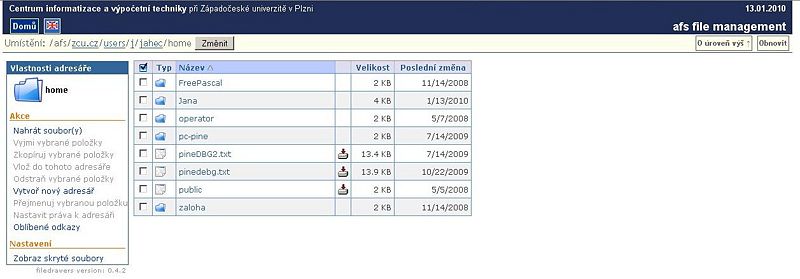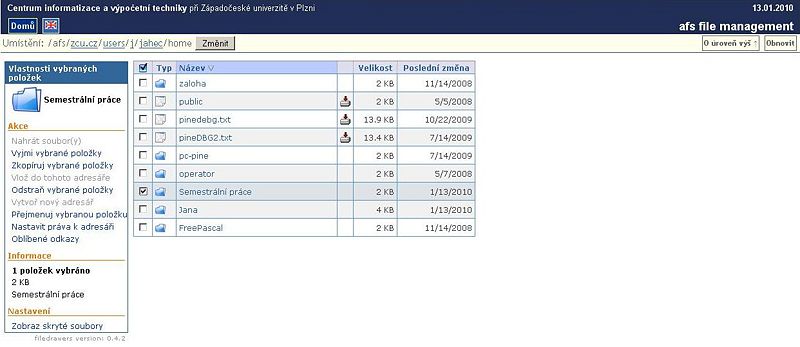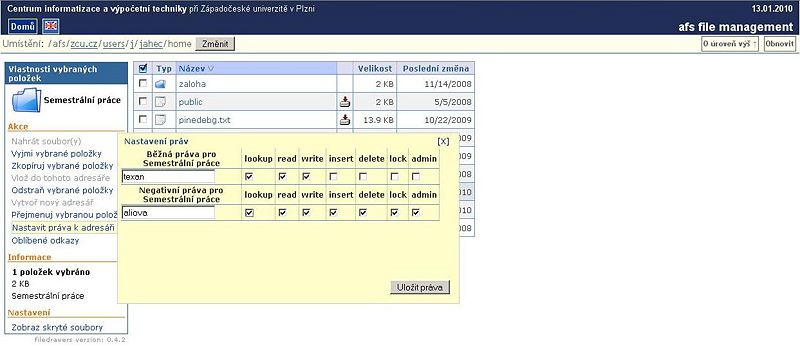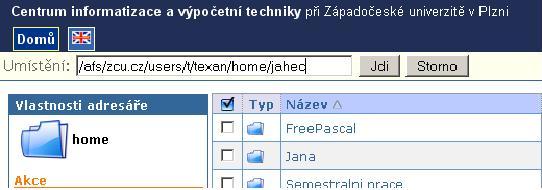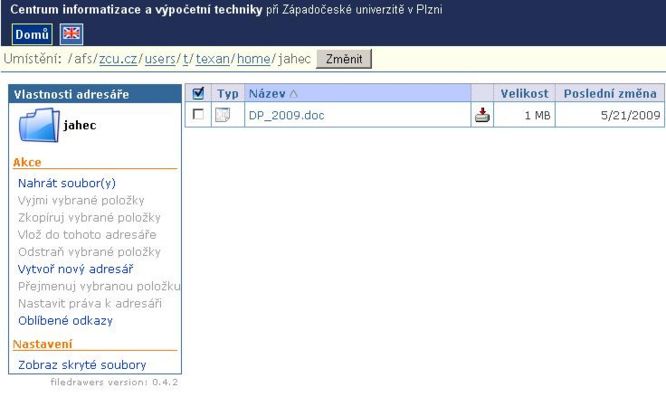AFS/Webový klient
Z HelpDesk
< AFS
Služba AFS je v útlumu. Tento zastaralý webový klient již není k dispozici.
Pro připojení k úložišti AFS lze použít klient aplikaci pro Windows a Linux nebo SFTP a SSH protokol.
Přístup do webového klienta AFS
- Do libovolného webového prohlížeče napište adresu http://afs.zcu.cz
- Po přihlášení přes Vaše orion konto se Vám objeví Váš domácí adresář.
Vytvoření nového adresáře
- Klikněte na Vytvoř nový adresář
- Zadejte název nového adresáře
(upozornění: Nepoužívejte znak "ampersand" .. &, složku s takovým znakem lze vytvořit, ale znemožní další práci se složkou přes webové rozhraní, pokud jste takovou složku již vytvořili, webové rozhraní afs vám umožní ji přejmenovat)
- Klikněte na Vytvoř
- POZOR! Aplikace není optimalizována pro práci s diakritikou, proto není vhodné při vytváření diakritiku používat. Do adresáře s diakritikou nelze vstoupit přes webové rozhraní a v adresáři pracovat.
Výběr adresáře
- Označením (odfajfkováním) zvoleného adresáře provedete výběr
Nastavení práv
- Po kliknutí na Nastavit práva k adresáři se Vám zobrazí tabulka Nastavení práv
- Vepsáním orion loginu určíte komu budou práva přidělena
- Kliknutím na Negativní práva a vepsáním orion loginu odeberete práva vybrané osobě
- Význam těchto práv naleznete v kapitole AFS seznam práv
Zobrazení adresáře jiného uživatele
- Přihlašte se na http://afs.zcu.cz
- Klikněte na tlačítko Změnit
- Přepsáním orion loginu a počátečního písmene se Vám zobrazí adresář vybrané osoby
- Pokračujte stisknutím tlačítka Jdi
- Pro práci v adresáři jiného uživatele musíte mít přidělená práva od dané osoby. V základním nastavní jsou vidět pouze názvy adresářů a souborů.